تطبيق WhatsApp Desktop: التثبيت والاستخدام والميزات
WhatsApp هي واحدة من أكثر خدمات المراسلة المجانية شيوعًا ويتم تشغيلها بالفعل من قبل أكثر من مليار مستخدم حول العالم. بينما يتوفر بالفعل إصدار ويب من WhatsApp ، بالنسبة إلى Edge بالإضافة إلى المتصفحات الأخرى ، أطلقت الشركة مؤخرًا تطبيقًا لسطح المكتب أيضًا. يشبه تطبيق WhatsApp الجديد لسطح المكتب تقريبًا ما نعرفه باسم WhatsApp Web .
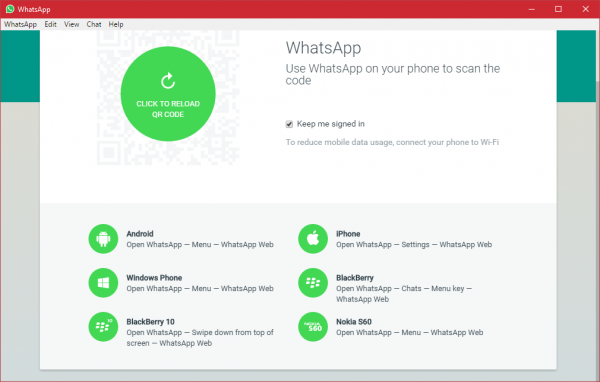
من المحتمل أن تكون تطبيقات المراسلة الأكثر استخدامًا المتاحة اليوم ، ولأسباب وجيهة عديدة. كان التطبيق دائمًا حصريًا للجوال ، دون احتساب إصدار الويب الذي يمكن استخدامه من خلال أي متصفح ويب. ولكن هذا قد تغير ، يمكن الآن تنزيل التطبيق على سطح مكتب Windows(Windows desktop) ومن ما تعلمناه من استخدامنا المكثف ، فإن WhatsApp على سطح المكتب يعمل بشكل رائع. عندما يتعلق الأمر بإرسال الرسائل واستلامها ، لا يوجد فرق كبير عند مقارنتها بـ WhosDown أو خدمات الجهات الخارجية الأخرى.
ومع ذلك ، ما هو مهم هنا هو حقيقة أننا لم نعد مضطرين لاستخدام تطبيقات الطرف الثالث لأنه من الممكن جدًا للمطورين جمع البيانات دون علم المستخدم ، وعلى هذا النحو ، نفضل أن نضع ثقتنا في الطرف الأول المطورين.
لاستخدام التطبيق الجديد كليًا من WhatsApp ، تحتاج أولاً إلى تنزيله وتثبيته على جهاز الكمبيوتر الذي يعمل بنظام Windows 11/10. إنه تطبيق بسيط للغاية ولا يتطلب أي خبرة فنية لتثبيته.
يجب أن تعلم أن أحدث الإصدارات (v2.2208.14 والإصدارات الأحدث) لم تعد تتطلب منك الاتصال عبر هاتفك.(You should know that the latest versions (v2.2208.14 and later) now no longer require you to be connected via your phone.)
تطبيق WhatsApp Desktop لأجهزة الكمبيوتر التي تعمل بنظام Windows
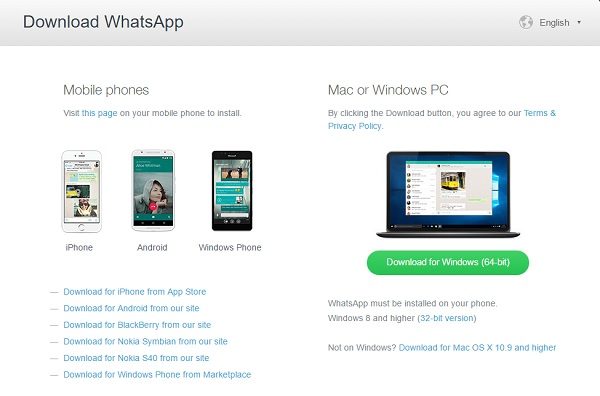
قم بتشغيل الإعداد وتثبيته على جهاز الكمبيوتر الخاص بك. لتشغيل تطبيق WhatsApp لسطح المكتب ، تحتاج أولاً إلى مسح رمز الاستجابة السريعة ضوئيًا باستخدام هاتفك الذكي.
عند اكتمال التثبيت ، يجب أن يرى المستخدمون الخيار المعتاد لتوصيل هواتفهم الذكية لتشغيل كل شيء. اتبع التعليمات التي تظهر على الشاشة للنظام الأساسي الخاص بك لمسح رمز الاستجابة السريعة من أجل استخدام WhatsApp لأجهزة الكمبيوتر التي تعمل بنظام Windows(Windows PC) . افتح WhatsApp(Open WhatsApp) على هاتفك> القائمة(Menu ) > حدد WhatsApp web . اصطحب هاتفك إلى شاشة جهاز الكمبيوتر الخاص بك وامسح رمز الاستجابة السريعة للاتصال.
بمجرد الدخول ، يجب أن يكون من السهل التنقل ، لكننا بحاجة إلى التحدث عن شريط القوائم قليلاً. هذا الخيار بشكله الحالي غير موجود في برامج الجهات الخارجية. من شريط القائمة ، يمكن للمستخدمين إنشاء دردشة جديدة ، ومجموعة جديدة ، وحتى أرشفة الدردشات بأكملها. علاوة على ذلك ، إذا لم تكن هذه مشكلة ، يمكن للمستخدمين اختيار ما إذا كانوا سيحصلون على تحديثات بيتا أم لا ليكونوا في طليعة تقنية WhatsApp .
اقرأ(Read) : هل WhatsApp آمن(Is WhatsApp safe) ؟
بعد مسح رمز الاستجابة السريعة ضوئيًا ، سيتم تسجيل دخولك إلى تطبيق WhatsApp لسطح المكتب. إنه تمامًا مثل التطبيق الموجود على هاتفك الذكي مع ميزات وواجهة ومظهر متشابهين جدًا. يمكنك إرسال رسائل وصور ومقاطع فيديو وإنشاء مجموعات وتغيير صورة ملفك الشخصي أو حالتك والقيام بأي شيء تفعله على هاتفك الذكي.
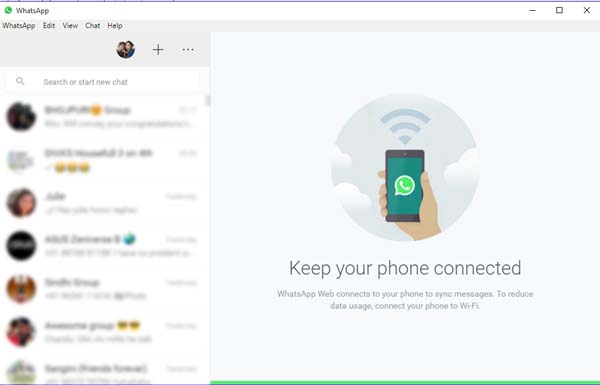
1] تغيير صورة الملف الشخصي(Change Profile Photo) والحالة على تطبيق WhatsApp (Status)Desktop(WhatsApp Desktop App)
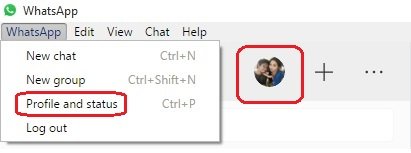
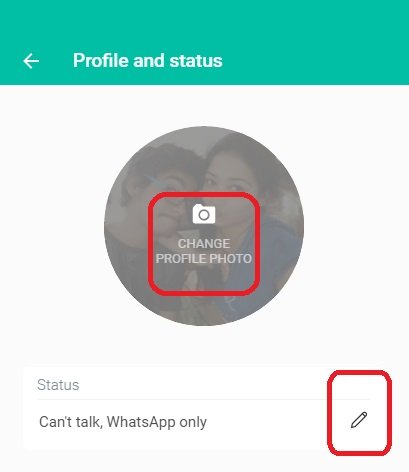
يمكنك أيضًا استخدام الاختصار Ctrl+P لفتح الملف الشخصي والحالة.
قراءة(Read) : كيفية جدولة رسائل WhatsApp على سطح المكتب(How to schedule WhatsApp messages on Desktop) .
2] ابدأ (Start)Chat/Make جديدة / أنشئ مجموعة جديدة
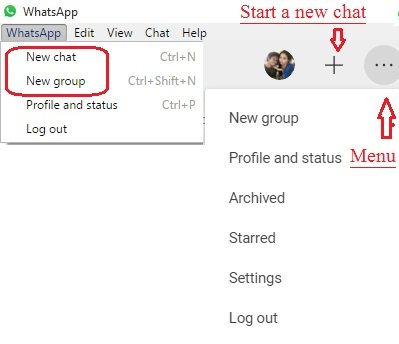
يمكنك أيضًا استخدام الاختصار Ctrl+N لدردشة جديدة.
قراءة(Read) : تعطل تطبيق WhatsApp Desktop أو تجميده .
3] إعدادات تطبيق WhatsApp Desktop
لفتح وتعديل الإعدادات في تطبيق سطح المكتب الخاص بك ، انقر فوق النقاط الثلاث ( القائمة(Menu) ) وحدد الإعدادات(Settings) . يمكنك تغيير إعدادات الإشعارات وإدارة جهات الاتصال المحظورة ومراجعة تعليمات WhatsApp(WhatsApp) هنا.
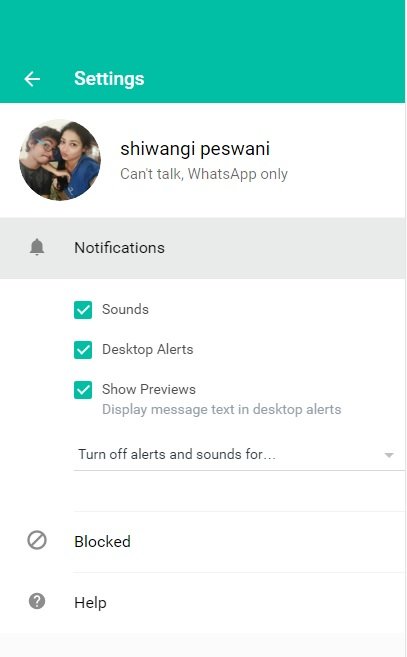
4] إعدادات الدردشة(Chat Settings) في تطبيق WhatsApp Desktop(WhatsApp Desktop App)
تمامًا مثل العديد من الميزات الأخرى ، فإن إعدادات الدردشة في هذا التطبيق هي نفسها تمامًا كما في هاتفك الذكي. افتح أي مربع دردشة وانقر على النقاط الثلاث (القائمة) في الزاوية اليمنى العليا. يمكنك تحديد الرسائل أو التحقق من معلومات الاتصال أو حذف الرسائل أو كتم صوت الدردشة من هنا. يرجى(Please) ملاحظة أنه في الهاتف الذكي الخاص بك يمكنك البحث عن دردشة معينة في مربع الدردشة الخاص بك ، في حين أن تطبيق سطح المكتب يفتقد هذه الميزة. أيضًا ، لا يمكنك تغيير الخلفية أو إرسال الدردشة بالبريد الإلكتروني( change the wallpaper or email your chat) من تطبيق سطح المكتب ، ولكن تطبيق Smartphone الخاص بك يحتوي على هذه الميزة.
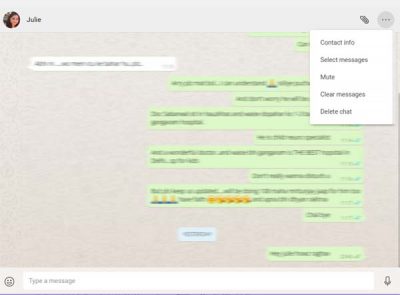
5] إرسال الملفات على WhatsApp
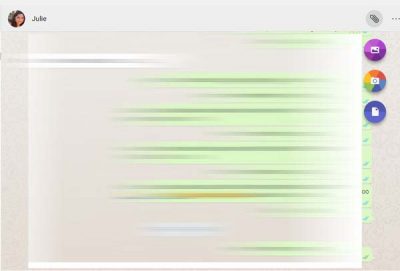

6] أرشفة الدردشة(Archive Chat) في تطبيق WhatsApp Desktop(WhatsApp Desktop App)
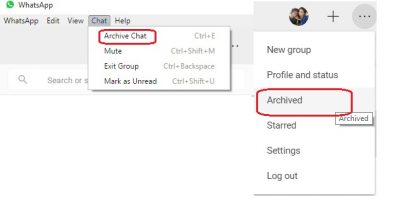
7] نجمة الرسائل على WhatsApp
بينما يتيح لك تطبيق سطح المكتب عرض الرسائل المميزة بنجمة ، لا يوجد خيار بنجمة رسالة هنا. في تطبيق Smartphone الخاص بك ، عليك فقط تحديد الرسالة التي تريد تمييزها بنجمة والنقر فوق رمز Star في الشريط. لا يوجد مثل هذا الرمز في إصدار سطح المكتب. تحقق من لقطة شاشة الهاتف الذكي(Smartphone) أدناه. لعرض الرسائل المميزة بنجمة على تطبيق سطح المكتب الخاص بك ، انقر فوق القائمة(Menu) (ثلاث نقاط) وحدد مميزة بنجمة. (Starred. )
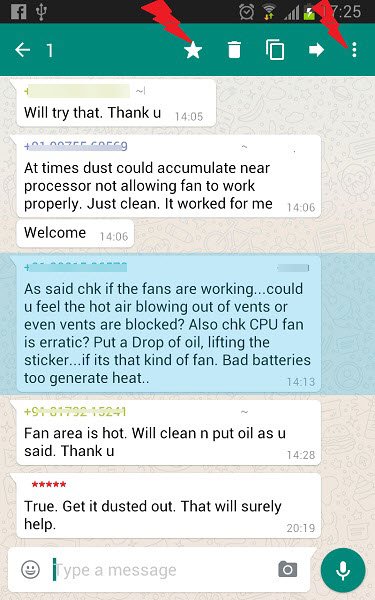
8] إعدادات الدردشة(Group Chat Settings) الجماعية في تطبيق WhatsApp Desktop(WhatsApp Desktop App)
يمكنك إنشاء مجموعة جديدة من القائمة(Menu) . لضبط إعدادات المجموعة في تطبيق سطح المكتب ، انتقل إلى المجموعة وانقر بزر الماوس الأيمن. يمكنك التحقق من معلومات المجموعة أو تحديد الرسائل أو كتم صوت المجموعة أو مسح الرسائل أو الخروج من المجموعة من هنا. يمكنك أيضًا تغيير رمز المجموعة أو حالة المجموعة من تطبيق سطح المكتب.
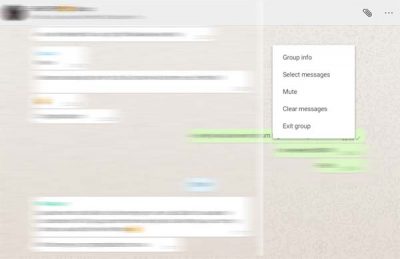
9] تسجيل(Log) الخروج من تطبيق WhatsApp Desktop(WhatsApp Desktop App)
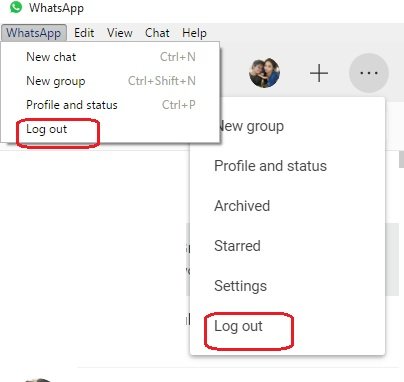
بعض الاختصارات المهمة لتطبيق WhatsApp Desktop-(WhatsApp Desktop App-)
- قص - Ctrl + X
- نسخ - Ctrl + C
- لصق - Ctrl + V.
- تراجع - Ctrl + Z
- إعادة - Ctrl + Shift + Z
- حدد الكل - Ctrl + A
- بحث - Ctrl + F
- تكبير - Ctrl + Shift + =
- تصغير - Ctrl + -
- الحجم الفعلي - Ctrl + 0 الدردشة التالية- Ctrl+Shift+ ]
- حذف الدردشة - Ctrl + Backspace
- أرشفة الدردشة - Ctrl + E.
- كتم الصوت - Ctrl + Shift + M.
- وضع علامة كغير مقروءة - Ctrl + Shift + U
- إغلاق - Alt + F4
- الدردشة السابقة - Ctrl + Shift + [
لقد حاولنا تغطية كل ميزة مهمة لتطبيق WhatsApp لسطح المكتب ولكن لا تخبرنا عبر التعليقات إذا كنا نفقد شيئًا ما.
سيساعدك هذا المنشور في حالة عدم عمل تطبيق WhatsApp Desktop أو الاتصال به(WhatsApp Desktop app not working or connecting) .
ألق نظرة على هذه النصائح والحيل المنشورة على WhatsApp(WhatsApp tips & tricks) أيضًا.(Take a look at this WhatsApp tips & tricks post too.)
Related posts
كيفية جدولة رسائل WhatsApp على Desktop
كيفية تمكين و Use Remote Desktop Connection في Windows 10
كيفية ضبط المؤقتات واستخدام ساعة الإيقاف في تطبيق التنبيهات في نظام التشغيل Windows 8.1
4 طرق لتقليل استخدام البيانات في تطبيق YouTube
إصلاح الكاميرا قيد الاستخدام بواسطة تطبيق آخر في Windows 10
تطبيق Remote Desktop مقابل TeamViewer Touch - ما هو التطبيق الأفضل؟
كيفية نقل الرسائل من WhatsApp Windows Phone لالروبوت
WhatsApp Tips and Tricks كنت تريد أن تعرف
تطبيق Slack Desktop: ما هي فوائد استخدامه؟
كيفية توصيل Instagram and WhatsApp إلى Facebook Page
كيف يساعدك تطبيق Trello Desktop على العمل بكفاءة أكبر
تسجيل على Signal، WhatsApp، Telegram دون استخدام phone number
Microsoft Remote Desktop App ل Windows 10
منع الناس من إضافة لك إلى WhatsApp group
كيفية نقل WhatsApp Group Chats إلى Telegram app
ماذا يحدث عند كتم شخص ما على WhatsApp
كيفية إدارة حساب Skype الخاص بك من تطبيق Skype For Windows Desktop
WhatsApp Spam - كيفية التحكم أو منعها
ToDoist Desktop App ل Windows: Full Review
WhatsApp desktop التطبيق لا يعمل أو الاتصال
